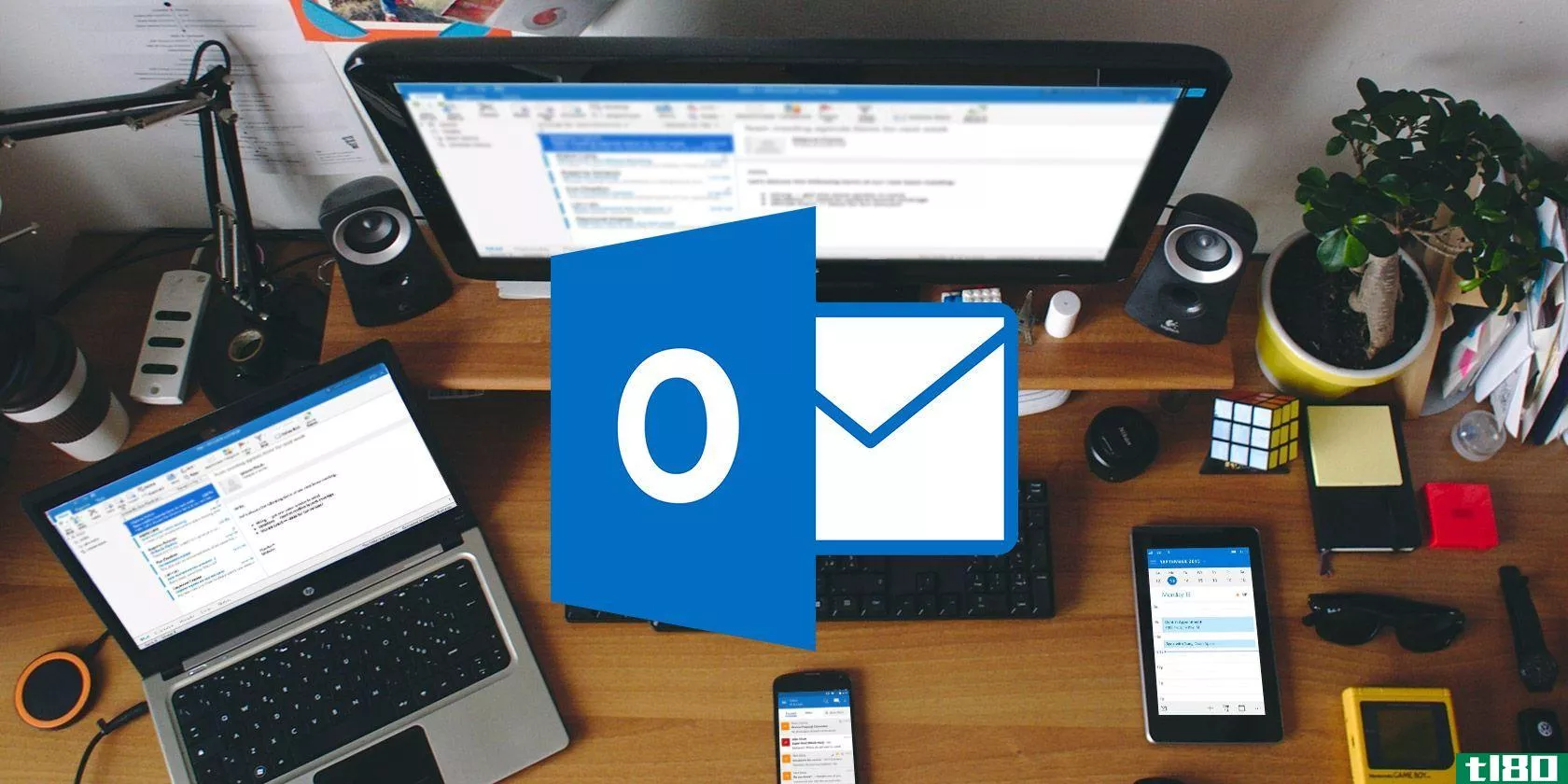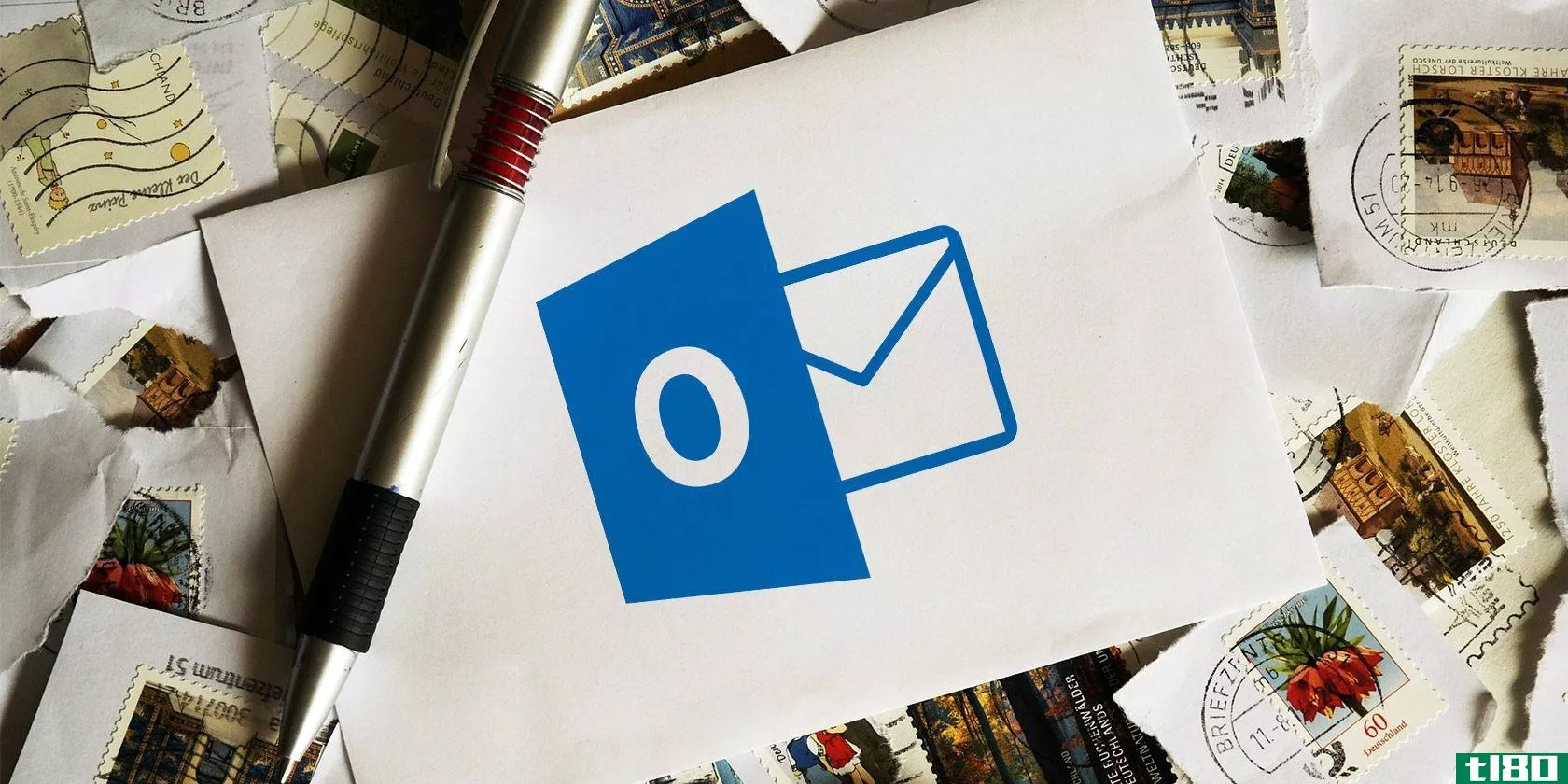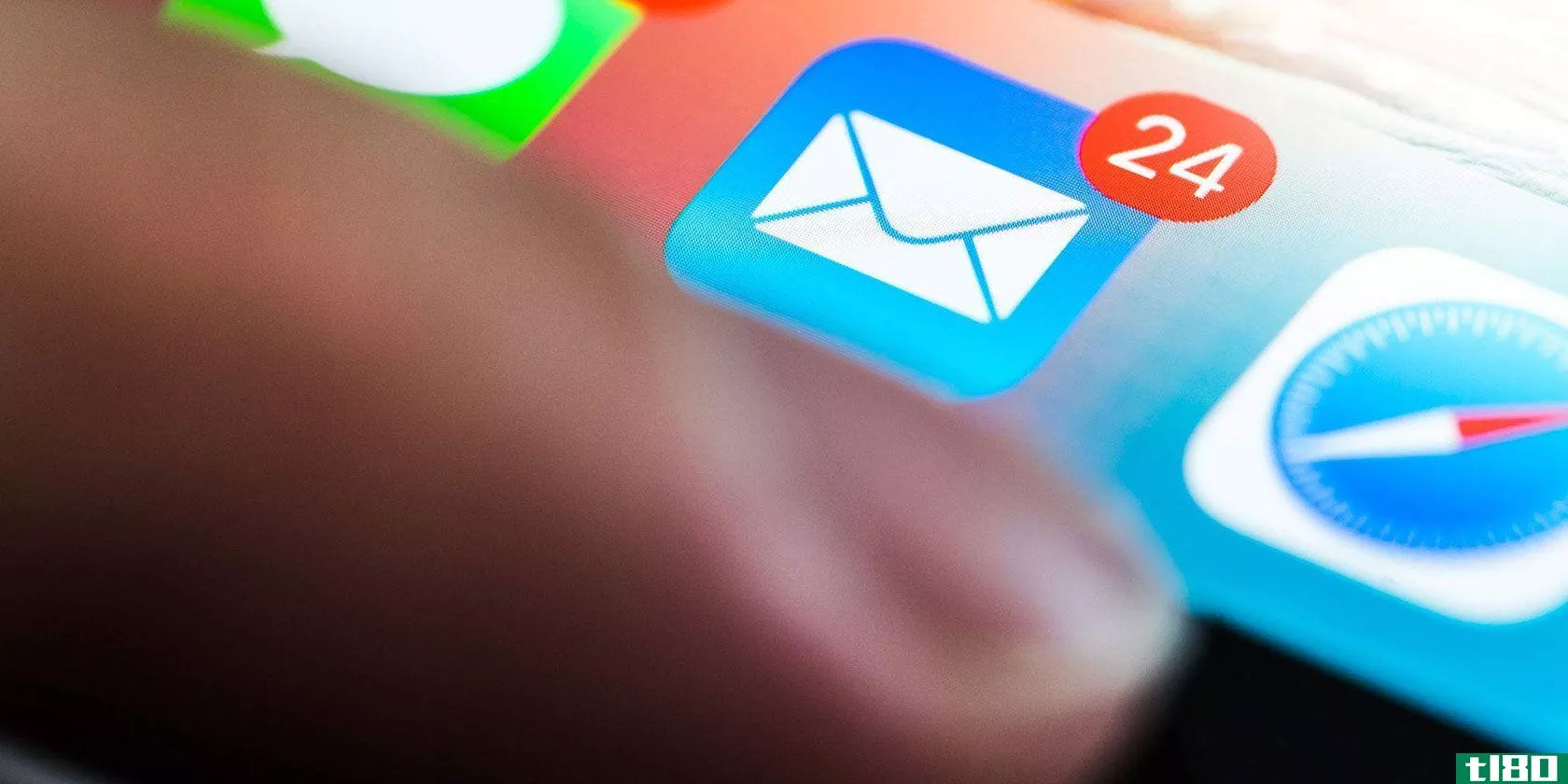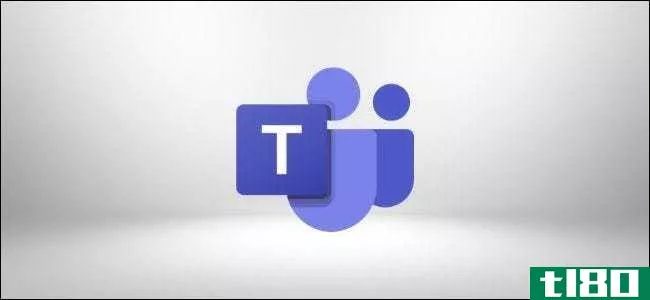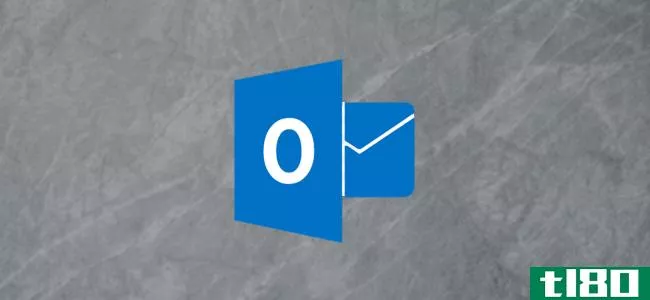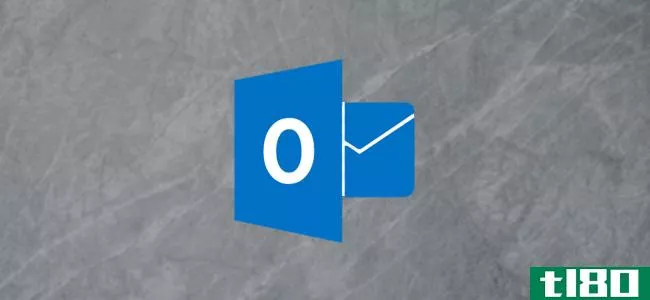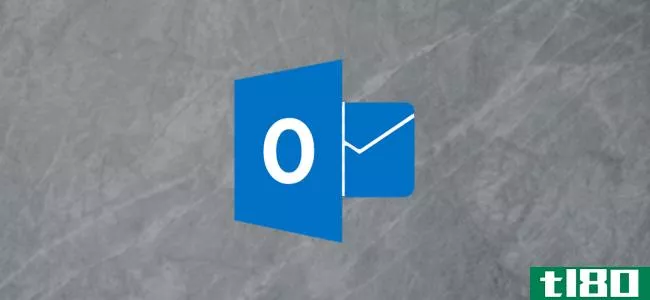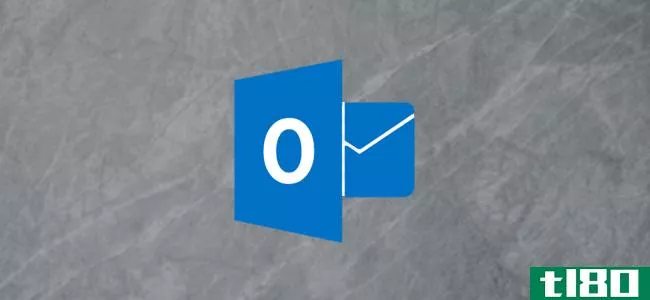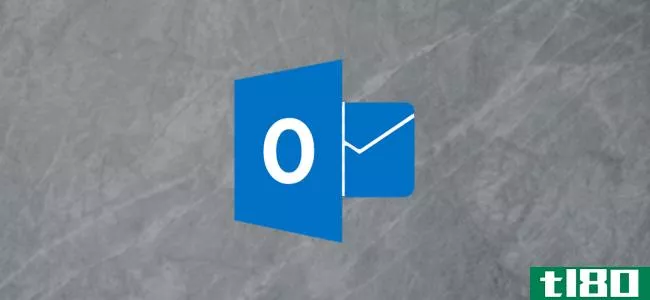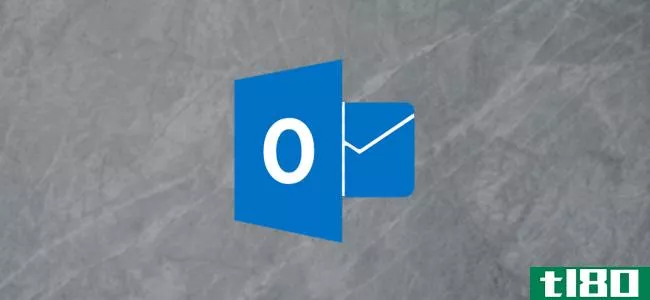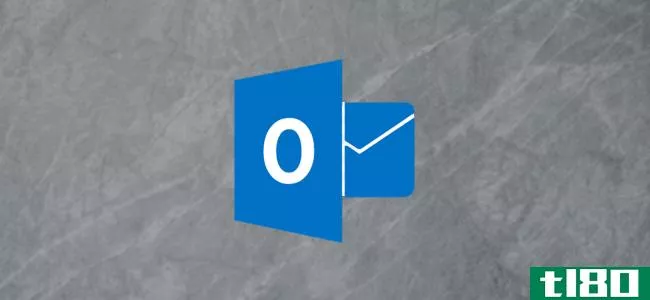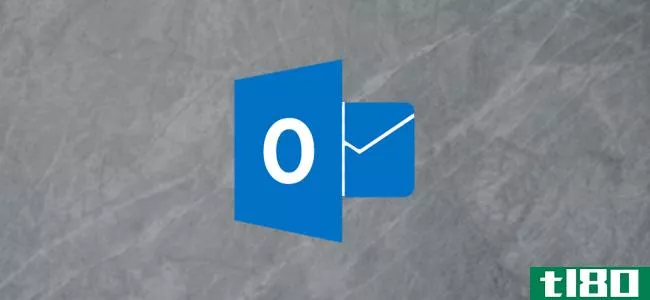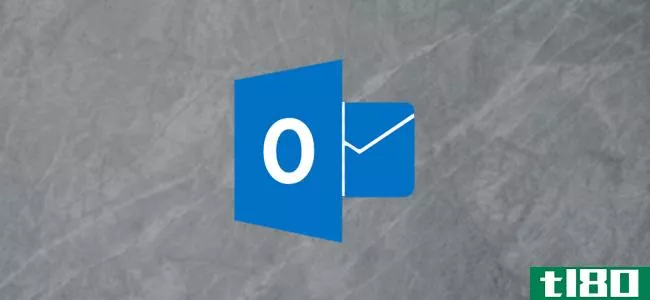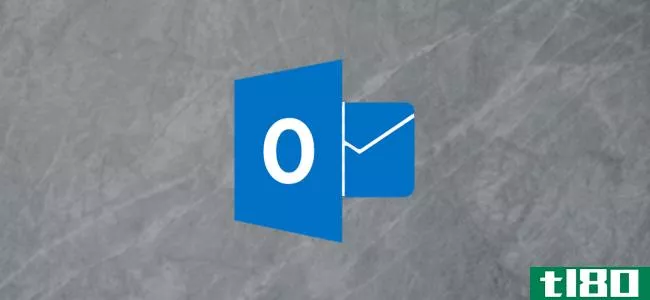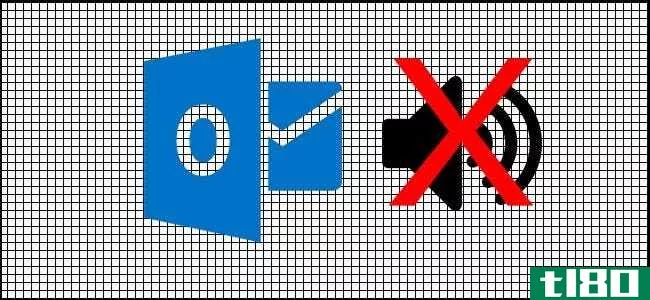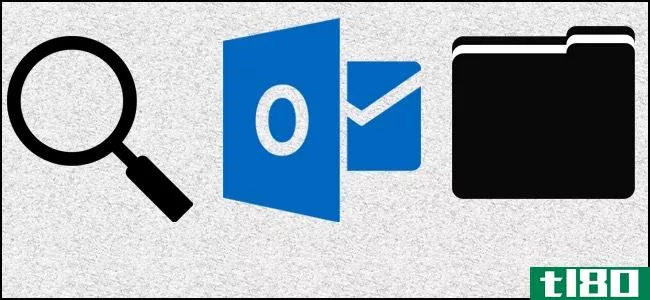如何自定义outlook中特定电子邮件的警报消息
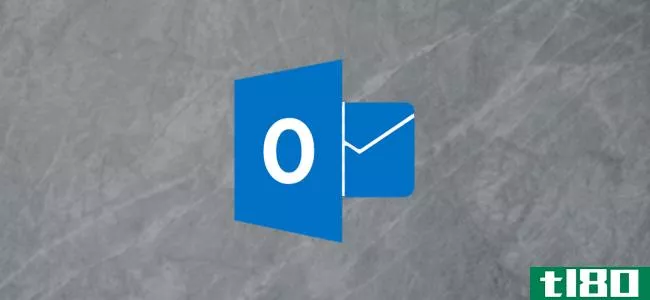
电子邮件可以用不重要的信息压倒你。不过,有时候,你真的需要知道某个消息何时到达你的收件箱。幸运的是,您可以在Microsoft Outlook中设置自定义警报,以确保不会错过最重要的消息。
要设置自定义警报,我们将在桌面计算机上的Outlook中创建一个规则。不幸的是,这种方法在outlookwebapp中不起作用;如果您使用这种方法,您只需保持收件箱尽可能清晰即可。
在计算机上打开Microsoft Outlook后,单击“主页”>“规则”>“管理规则和警报”。
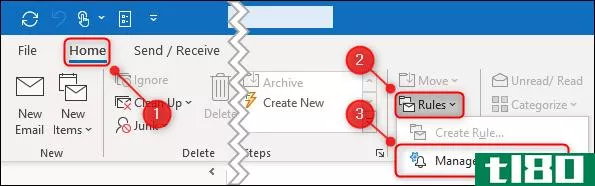
单击“新建规则”
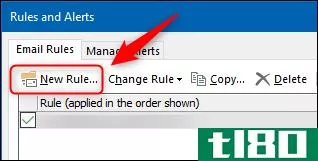
在“规则向导”窗口中,选中“对收到的邮件应用规则”复选框,然后单击“下一步”
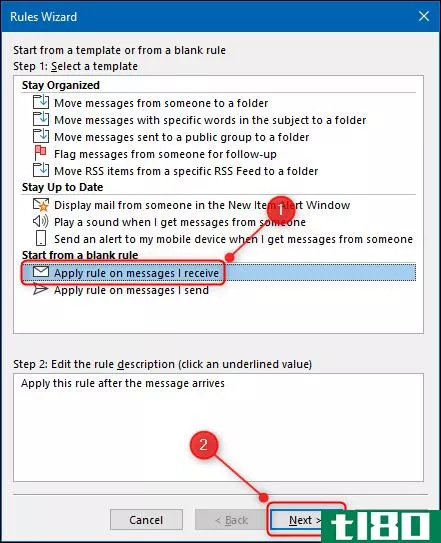
你可以选择任何你想要的条件。我们将为来自特定地址的电子邮件设置警报。为此,我们选中“来自人员或公共组”复选框,然后单击底部框中的“人员或公共组”。
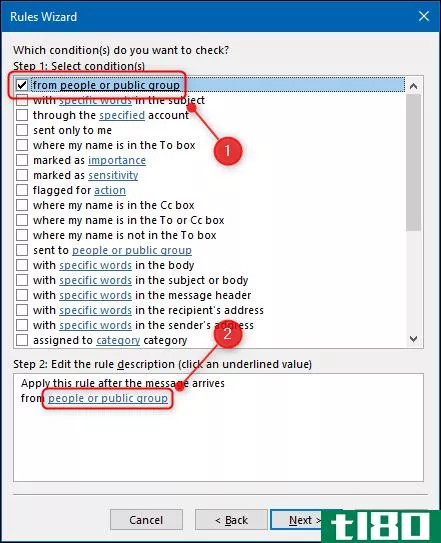
然后,您可以从通讯簿中选择联系人或键入电子邮件地址,然后单击“确定”
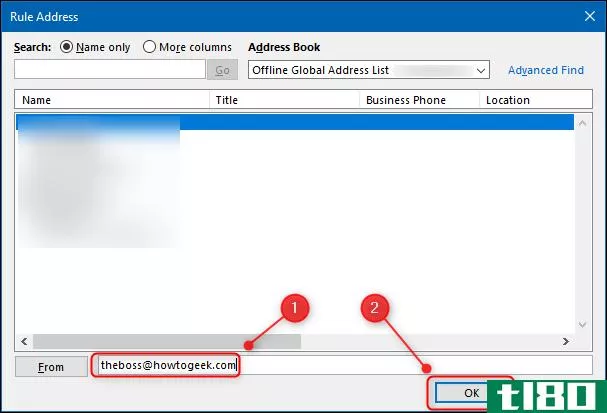
单击“下一步”
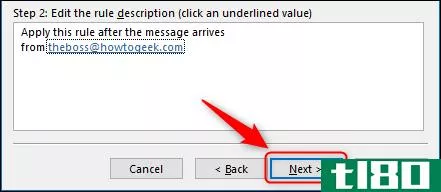
滚动选项并选中“在新项目警报窗口中显示特定消息”复选框。然后,单击底部框中的“特定消息”。
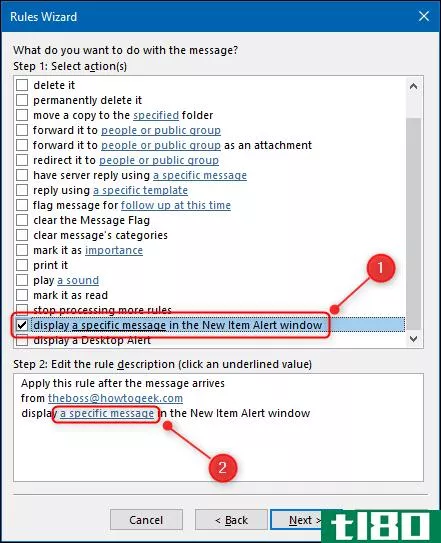
键入要显示的消息。如果您想使用emoji,那么我们添加了两个旋转的应急服务灯,以在重要消息时提醒我们。键入邮件后,单击“确定”
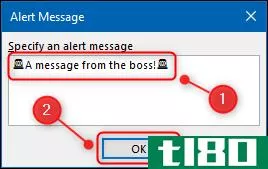
在“规则向导”中单击“完成”
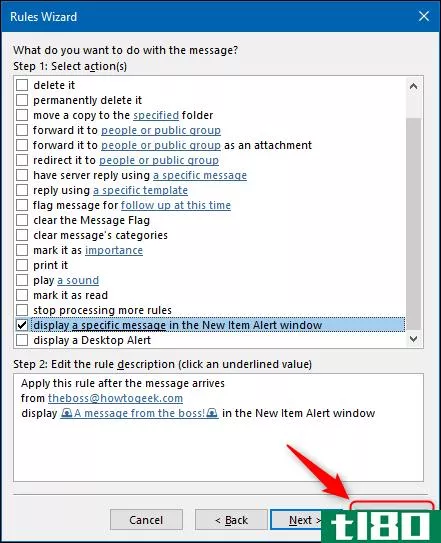
在出现的确认对话框中,单击“确定”

再次单击“确定”关闭“规则和警报”窗口,即可完成所有设置!
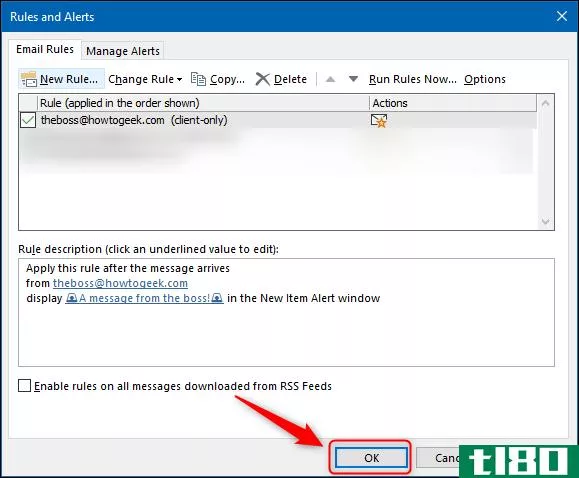
现在,每当您键入的地址的电子邮件到达您的收件箱时,此规则将适用。它将显示一个警报,即使您已关闭桌面警报。
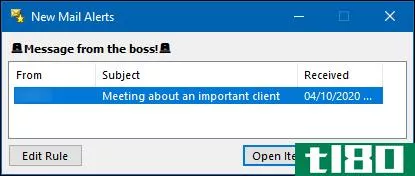
警报将保持可见,直到您关闭它。如果你不在的时候收到一封电子邮件,当你回到电脑时,你仍然会看到它。
- 发表于 2021-04-01 10:37
- 阅读 ( 190 )
- 分类:互联网
你可能感兴趣的文章
如何从任何平台访问microsoft outlook电子邮件
您可以通过多种方式访问Microsoft Outlook电子邮件。这意味着你可以随时更新,从任何地方发送消息,并且永远不会错过重要的电子邮件。 ...
- 发布于 2021-03-17 09:31
- 阅读 ( 312 )
microsoft outlook的10个隐藏功能,很少使用
...使用Outlook,你已经知道它是一个有用的程序来管理你的电子邮件,并包括许多伟大的功能。今天我们将介绍一些鲜为人知的Outlook功能,这些功能可以帮助改进您的工作流程。 ...
- 发布于 2021-03-23 21:41
- 阅读 ( 540 )
如何在gmail、yahoo mail和outlook中设置电子邮件过滤器
设置电子邮件过滤器,或将对话组织到文件夹中,是管理电子邮件收件箱的有效方法。例如,您可以设置一个过滤器,将新闻稿与更重要的消息分开。这也是一个伟大的方式,自动垃圾或标记为垃圾邮件的某些电子邮件。 ...
- 发布于 2021-03-31 08:03
- 阅读 ( 525 )
如何配置microsoft团队通知
...果你错过了其中任何一个,它会给你发送一封错过活动的电子邮件。 如果你在一个经常使用微软团队的地方工作,这可能会成为一连串的警报,不断地用你不需要知道的信息打断你。一个警告告诉你,客户的Geoff刚刚上线,这真...
- 发布于 2021-03-31 19:59
- 阅读 ( 236 )
如何在microsoft outlook中仅获取您关心的电子邮件的通知
有些电子邮件比其他电子邮件更重要。与其每次电子邮件到达时都收到通知,不如将Microsoft Outlook配置为仅在重要邮件到达收件箱时向您发出通知,而不是任何可以等到您检查收件箱时才发出通知的旧电子邮件。 如果来自Outlook...
- 发布于 2021-04-02 02:54
- 阅读 ( 183 )
如何在outlook中关闭或自定义新的电子邮件警报
Outlook通过使用几种不同的方法来提醒您,在让您了解新电子邮件方面做得很好。以下是所有可以提醒您的方法,以及如何关闭或自定义它们。 Outlook使用以下四种方法提醒您有关新电子邮件的信息: 播放声音 更改鼠标指针 在...
- 发布于 2021-04-02 04:23
- 阅读 ( 267 )
如何在outlook中自定义垃圾邮件和安全发件人
...任何邮件设置Outlook的垃圾邮件选项。标记为垃圾邮件的电子邮件将直接发送到“垃圾邮件”文件夹,您可以选择Outlook将电子邮件标记为垃圾邮件的程度。默认情况下,垃圾邮件过滤器设置为“无自动过滤”,因此只有来自您故...
- 发布于 2021-04-03 17:30
- 阅读 ( 234 )
如何自定义outlook邮件的主题和格式
...来处理Outlook中发送的每封邮件吗?默认的明亮,白色的电子邮件背景让你的眼睛受伤?不用担心,您可以将默认的电子邮件主题更改为您想要的任何主题,下面是方法。 更改单个邮件的主题 如果要更改正在创建的单个邮件的...
- 发布于 2021-04-04 02:28
- 阅读 ( 206 )
如何在outlook中切换和自定义对话视图
...间每个人都在谈论如何在outlook2003中使用“对话”栏来对电子邮件进行分组,尽管这只收集同一文件夹中的邮件。因此,一些复杂的解决方法是通过使用动态搜索文件夹来实现的,但与AJAX支持的Gmail的易用性相比,这一切都有点...
- 发布于 2021-04-04 03:38
- 阅读 ( 277 )
如何在outlook中自定义阅读窗格
Outlook的阅读窗格(又称预览窗格)显示选定邮件的文本,使您无需打开实际邮件即可使用它。下面是如何自定义阅读窗格以满足您的需要。 Outlook附带了几个不同的窗格,包括那些默认情况下您会看到的导航窗格,以及其他您...
- 发布于 2021-04-04 05:11
- 阅读 ( 241 )